3 εύκολοι τρόποι για να φτιάξετε μουσικά βίντεο
Ποιο είναι το πιο σημαντικό μέρος της δημιουργίας μουσικών βίντεο;
Αφού τραβήξετε ένα καλό βίντεο κλιπ και βρείτε ένα κομμάτι κατάλληλης μουσικής φόντου, πρέπει να επεξεργαστείτε τα αρχεία βίντεο και ήχου και στη συνέχεια να τα συγχωνεύσετε. Γνωρίζετε πώς να προσθέτετε μουσική σε βίντεο και φτιάξτε ένα καλό μουσικό βίντεο?
Για να σας βοηθήσει να δημιουργήσετε εύκολα ένα μουσικό βίντεο, αυτή η ανάρτηση σας παρουσιάζει 3 εξαιρετικές εφαρμογές δημιουργίας μουσικών βίντεο. Μπορείτε να μάθετε τα βασικά χαρακτηριστικά τους και να μάθετε πώς να τα χρησιμοποιείτε για τη δημιουργία δημιουργικών μουσικών βίντεο.
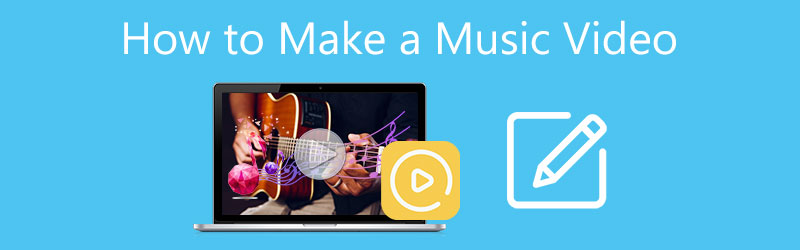
- ΛΙΣΤΑ ΟΔΗΓΩΝ
- Μέρος 1. Δημιουργήστε ένα μουσικό βίντεο στον υπολογιστή
- Μέρος 2. Εφαρμογή Music Video Maker για iPhone, iPad και Mac
- Μέρος 3. Δωρεάν Δημιουργία μουσικού βίντεο στο Διαδίκτυο
- Μέρος 4. Συχνές ερωτήσεις για το πώς να φτιάξετε ένα καλό μουσικό βίντεο
Μέρος 1. Ο καλύτερος τρόπος για να φτιάξετε ένα καλό μουσικό βίντεο σε υπολογιστή Windows και Mac
Video Converter Ultimate είναι ένα πρόγραμμα επεξεργασίας βίντεο και ήχου με όλες τις δυνατότητες που μπορεί να σας βοηθήσει να δημιουργήσετε εύκολα δημιουργικά μουσικά βίντεο στον υπολογιστή σας. Υποστηρίζει σε μεγάλο βαθμό 8K/5K/4K, 1080p και 720p HD, κανονικά βίντεο SD και αρχεία ήχου χωρίς απώλειες/απώλειες. Υποστηρίζονται οι περισσότερες μορφές βίντεο και ήχου, όπως MP4, AVI, FLV, MOV, MKV, WMV, WAV, MP3, AAC, ALAC, M4A, FLAC και άλλα.
Αυτός ο προτεινόμενος δημιουργός μουσικών βίντεο έχει σχεδιαστεί με ένα μεμονωμένο εργαλείο MV για να μπορείτε να δημιουργήσετε εύκολα ένα μουσικό βίντεο. Προσφέρει πολλά δημοφιλή θέματα για να τα χρησιμοποιήσετε απευθείας. Σας παρέχει έναν απλό τρόπο για να προσθέσετε μουσική υπόκρουση σε ένα βίντεο. Επιπλέον, έχουν σχεδιαστεί διάφορες λειτουργίες επεξεργασίας, όπως περικοπή, περικοπή, περιστροφή, προσαρμογή, βελτίωση και άλλα. Μπορείτε να το κατεβάσετε δωρεάν και να ακολουθήσετε τα παρακάτω βήματα για να φτιάξετε ένα καλό μουσικό βίντεο.
Ανοίξτε αυτό το μουσικό βίντεο και επιλέξτε το MV χαρακτηριστικό. Όπως μπορείτε να δείτε, οι κύριες λειτουργίες του συγκεντρώνονται σε 4 κατηγορίες, MV, Converter, Collage και Toolbox.
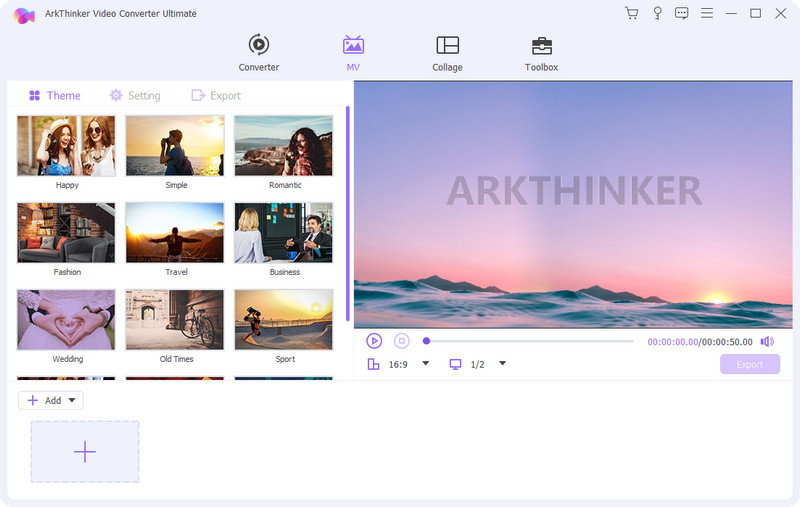
Σύμφωνα με το Θέμα καρτέλα, μπορείτε να ελέγξετε και να εφαρμόσετε διάφορα δημοφιλή θέματα για τη δημιουργία των μουσικών σας βίντεο. Μπορείτε να κάνετε κλικ στο + κουμπί στην κάτω αριστερή γωνία για να επιλέξετε και να προσθέσετε το αρχείο βίντεο. Εκτός από βίντεο, μπορείτε επίσης να δημιουργήσετε ένα μουσικό βίντεο με εικόνες.

Ένα ενσωματωμένο πρόγραμμα αναπαραγωγής πολυμέσων θα αναπαράγει αυτόματα το βίντεό σας. Για πρόσβαση σε διαφορετικές λειτουργίες επεξεργασίας, μπορείτε απλά να κάνετε κλικ στο Επεξεργασία κουμπί. Εάν θέλετε να προσθέσετε ένα νέο κομμάτι ήχου για αυτό το μουσικό βίντεο, μπορείτε να κάνετε κλικ στο Ρυθμίσεις κουμπί δίπλα στο Θέμα, επιλέξτε το Μουσική υπόκρουση πλαίσιο ελέγχου και, στη συνέχεια, κάντε κλικ + Να κάνω αυτό. Εδώ μπορείτε επίσης να προσαρμόσετε τον τίτλο έναρξης, τον τίτλο τέλους, το αρχικό κομμάτι ήχου και πολλά άλλα.
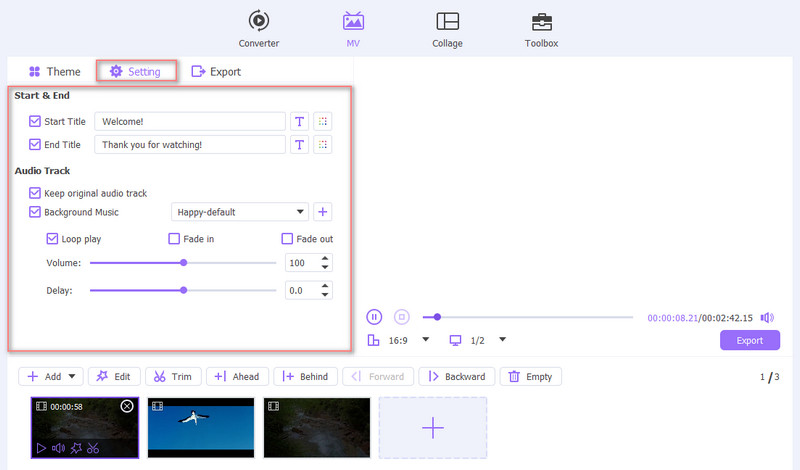
Μετά την επεξεργασία του μουσικού βίντεο, μπορείτε να κάνετε κλικ στην επιλογή Εξαγωγή για να επιλέξετε μια μορφή εξόδου, να προσαρμόσετε τον ρυθμό καρέ, την ανάλυση, την ποιότητα και να κάνετε άλλες λειτουργίες. Κατά τη διάρκεια αυτού του βήματος, μπορείτε να ενεργοποιήσετε Επιτάχυνση GPU για να έχετε μεγαλύτερη ταχύτητα εξαγωγής. Στη συνέχεια κάντε κλικ στο Ξεκινήστε την Εξαγωγή κουμπί για να αποθηκεύσετε το μουσικό βίντεο που δημιουργήσατε.

Εάν θέλετε να δημιουργήσετε ένα μουσικό βίντεο με στίχους, μπορείτε να επιστρέψετε στο αρχικό παράθυρο, να προσθέσετε το αρχείο βίντεο κάτω από το Μετατροπέας χαρακτηριστικό και, στη συνέχεια, χρησιμοποιήστε το Προσθήκη υπότιτλου δυνατότητα γρήγορης φόρτωσης στίχων. Εδώ μπορείτε επίσης να χρησιμοποιήσετε το Προσθήκη κομματιού ήχου λειτουργία για γρήγορη δημιουργία ενός καλού μουσικού βίντεο.

Μέρος 2. Πώς να δημιουργήσετε ένα μουσικό βίντεο σε iPhone, iPad και Mac χρησιμοποιώντας το iMovie
Ως χρήστης της Apple, όταν θέλετε να δημιουργήσετε γρήγορα ένα μουσικό βίντεο στη συσκευή σας iOS ή Mac, μπορείτε πρώτα να δοκιμάσετε το προεπιλεγμένο πρόγραμμα επεξεργασίας βίντεο, iMovie. Φέρει πολλές βασικές λειτουργίες επεξεργασίας. Επιπλέον, σας δίνει τη δυνατότητα να προσθέσετε μουσική σε ένα βίντεο για τη δημιουργία MV. Αυτό το μέρος θα σας καθοδηγήσει να δημιουργήσετε ένα μουσικό βίντεο σε iPhone και Mac ξεχωριστά.
Πώς να φτιάξετε ένα μουσικό βίντεο στο iPhone
Για να προσθέσετε ένα νέο κομμάτι ήχου στο βίντεό σας σε iPhone, iPad ή Mac, μπορείτε να χρησιμοποιήσετε το επίσημο πρόγραμμα επεξεργασίας βίντεο, iMovie. Είναι προεγκατεστημένο σε Mac. Εάν θέλετε να προσθέσετε μουσική σε ένα βίντεο σε μια συσκευή iOS, θα πρέπει να την εγκαταστήσετε δωρεάν από το App Store. Μπορείτε να ακολουθήσετε τον παρακάτω οδηγό για να συγχωνεύσετε βίντεο και ήχο σε ένα iPhone χρησιμοποιώντας το iMovie.
Πρώτα, πρέπει να ανοίξετε το App Store και να εγκαταστήσετε δωρεάν την εφαρμογή iMovie στο iPhone σας. Ανοίξτε το και ξεκινήστε ένα νέο έργο. Εδώ σας προσφέρονται 3 επιλογές για να ξεκινήσετε τη δημιουργία μουσικού βίντεο. Μπορείτε να επιλέξετε το Μαγική Ταινία επιλογή για να προχωρήσετε.
Δώστε στο iMovie την εξουσία να έχει πρόσβαση στα βίντεό σας στο iPhone και να προσθέσει το αρχείο βίντεο. Πατήστε το Επεξεργασία εικονίδιο για να εμφανίσετε περισσότερες επιλογές επεξεργασίας. Μπορείτε να το χρησιμοποιήσετε Επεξεργασία κλιπ δυνατότητα επεξεργασίας του βίντεό σας με ευκολία.

Για να δημιουργήσετε ένα μουσικό βίντεο, μπορείτε να πατήσετε το ΜΟΥΣΙΚΗ κουμπί για να προσθέσετε ένα κατάλληλο κομμάτι ήχου στο βίντεο. Εδώ μπορείτε να επιλέξετε τη μουσική υπόκρουση από τα Soundtracks, My Music και Files. Κατά τη διάρκεια αυτού του βήματος, μπορείτε να προσαρμόσετε το κομμάτι ήχου της πηγής και την προσθήκη μουσικής σύμφωνα με τις ανάγκες σας.

Όταν είστε ικανοποιημένοι με το μουσικό βίντεο, μπορείτε να επιστρέψετε στην κύρια διεπαφή και να πατήσετε το κουμπί Κοινή χρήση για να το αποθηκεύσετε στο iPhone σας. Εάν πρέπει να δημιουργήσετε ένα μουσικό βίντεο στο iPad σας, μπορείτε να ακολουθήσετε παρόμοια βήματα.
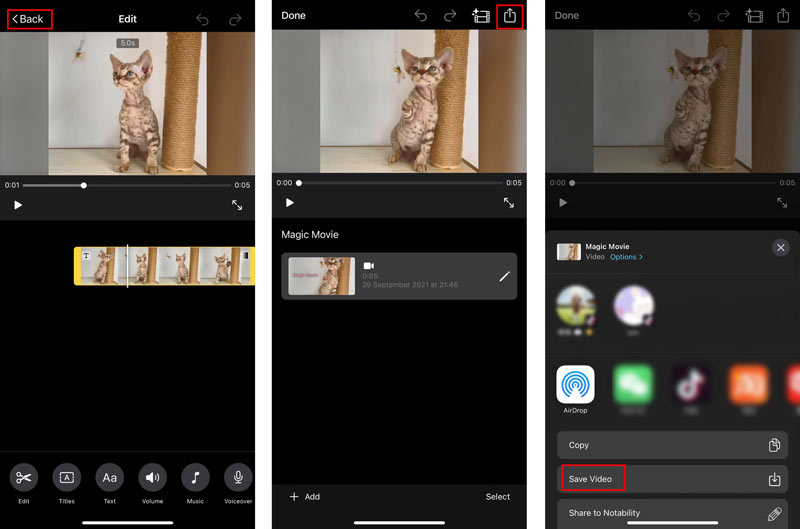
Πώς να δημιουργήσετε ένα μουσικό βίντεο σε Mac
Το iMovie είναι προεγκατεστημένο στο Mac σας. Έτσι, όταν θέλετε να κάνετε ένα καλό μουσικό βίντεο σε Mac, μπορείτε να το εκκινήσετε απευθείας. Δημιουργήστε ένα νέο έργο και προσθέστε το βίντεό σας σε αυτό. Πρέπει να σύρετε το βίντεό σας που προσθέσατε στη γραμμή χρόνου για μεταγενέστερη επεξεργασία.
Πριν προσθέσετε ένα νέο αρχείο μουσικής σε αυτό το βίντεο, μπορείτε να χρησιμοποιήσετε τις λειτουργίες επεξεργασίας του για να το επεξεργαστείτε πρώτα. Κάντε κλικ Ήχος και επιλέξτε το Μουσική ή ηχητικά εφέ επιλογή από την αριστερή πλαϊνή γραμμή για να επιλέξετε και να προσθέσετε μουσική στο βίντεο. Όταν λάβετε ένα κατάλληλο, μπορείτε να το σύρετε στο χρονοδιάγραμμα του έργου σας.
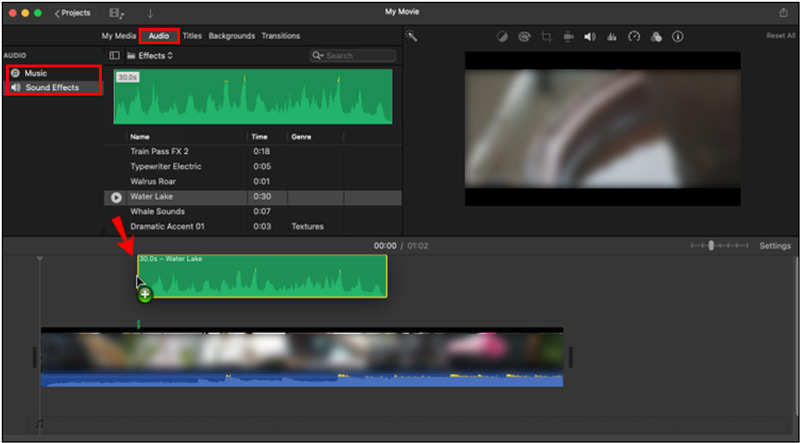
Με τις παραπάνω λειτουργίες, μπορείτε εύκολα να δημιουργήσετε ένα μουσικό βίντεο σε Mac χρησιμοποιώντας το iMovie. Μετά από αυτό, μπορείτε να κάνετε κλικ στο επάνω μέρος Αρχείο μενού και, στη συνέχεια, επιλέξτε το Μερίδιο επιλογή αποθήκευσης αυτού του αρχείου MV στο Mac σας.
Μέρος 3. Πώς να δημιουργήσετε εύκολα ένα μουσικό βίντεο διαδικτυακά και δωρεάν
Υπάρχουν πολλοί διαδικτυακοί κατασκευαστές μουσικών βίντεο που προσφέρονται στο Διαδίκτυο που μπορούν να σας βοηθήσουν να δημιουργήσετε εύκολα μουσικά βίντεο. Εδώ παίρνουμε το λαϊκό Βίντεο Rotor ως παράδειγμα για να σας δείξουμε πώς να φτιάξετε ένα μουσικό βίντεο δωρεάν στο διαδίκτυο.
Μεταβείτε στον επίσημο ιστότοπο του Rotor Videos στο πρόγραμμα περιήγησής σας. Από την αναπτυσσόμενη λίστα του Βίντεο, επιλέξτε το Μουσικά βίντεο επιλογή. Κάνε κλικ στο Δημιουργήστε ένα βίντεο τώρα κουμπί για να προχωρήσετε. Πρέπει να συνδεθείτε στον λογαριασμό σας για να χρησιμοποιήσετε αυτόν τον διαδικτυακό δημιουργό μουσικών βίντεο. Επιλέξτε την επιλογή Μουσικά βίντεο για να δημιουργήσετε το μουσικό σας βίντεο στο διαδίκτυο.
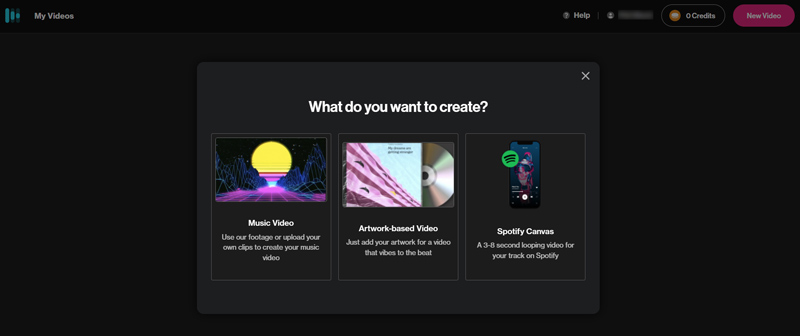
Εισαγάγετε ένα όνομα αρχείου για το μουσικό βίντεο που δημιουργήσατε. Κάνε κλικ στο Επιλέξτε ένα αρχείο κουμπί για να ανεβάσετε ένα αρχείο ήχου για να κάνετε το MV.
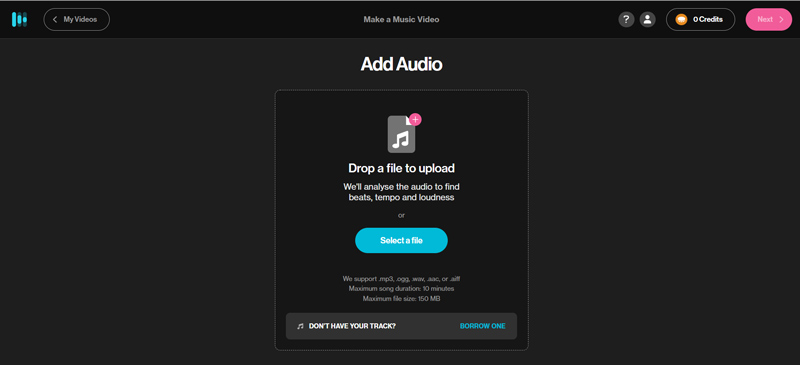
Αφού προσθέσετε μουσική, πρέπει να επιλέξετε ένα στυλ για να δημιουργήσετε το μουσικό βίντεο. Σας προσφέρονται πολλά δημοφιλή στυλ για να διαλέξετε. Σημειώστε ότι, πολλά από αυτά δεν είναι δωρεάν για χρήση. Μπορείτε να μετακινηθείτε προς τα κάτω στη σελίδα για να δείτε τις λεπτομερείς πληροφορίες σχετικά με το στυλ που έχετε επιλέξει.
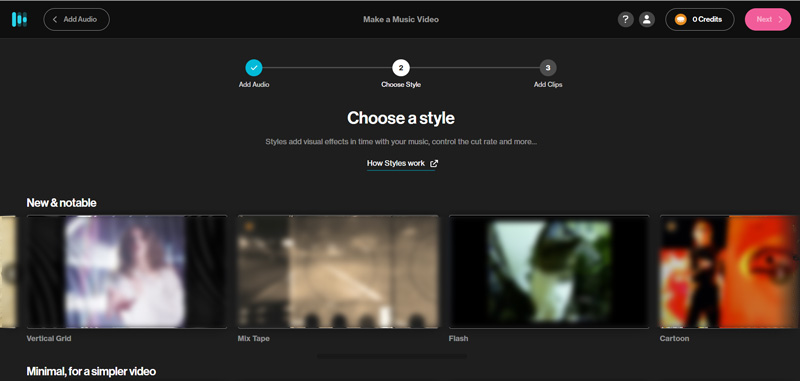
Κάνε κλικ στο Επιλέξτε Κλιπ κουμπί για να ανεβάσετε το βίντεό σας. Εδώ μπορείτε να επιλέξετε ένα βίντεο κλιπ από τη βιβλιοθήκη του ή τον υπολογιστή σας.
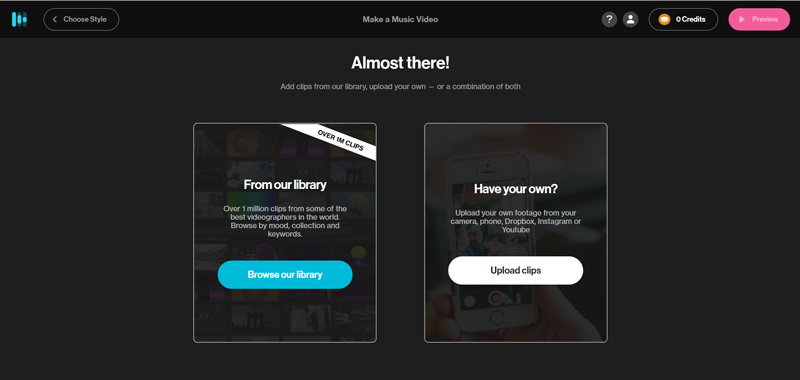
Μετά από όλες αυτές τις λειτουργίες, μπορείτε εύκολα να δημιουργήσετε ένα καλό μουσικό βίντεο. Μπορείτε να κάνετε προεπισκόπηση του μουσικού βίντεο, να το επεξεργαστείτε και, στη συνέχεια, να το κατεβάσετε στον υπολογιστή σας.
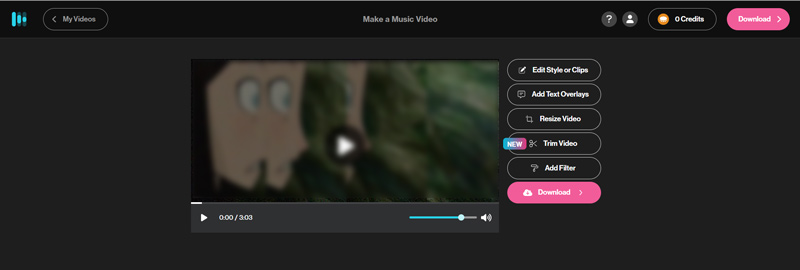
Μέρος 4. Συχνές ερωτήσεις για το πώς να φτιάξετε ένα καλό μουσικό βίντεο
Υπάρχει κάποιος κατασκευαστής μουσικών βίντεο της Google για να δημιουργήσει ένα μουσικό βίντεο στο Android;
Ναι, υπάρχει ένας μεγάλος αριθμός εφαρμογών δημιουργίας μουσικών βίντεο στο Google Play για να σας βοηθήσουν να δημιουργήσετε απευθείας MV στο τηλέφωνό σας Android. Μπορείτε να μεταβείτε στο Google Play Store και να αναζητήσετε τον δημιουργό μουσικών βίντεο για να τα εντοπίσετε γρήγορα.
Πώς μπορώ να δημιουργήσω δωρεάν ένα μουσικό βίντεο στο iPhone μου;
Όταν θέλετε να δημιουργήσετε ένα μουσικό βίντεο σε ένα iPhone, εκτός από το iMovie, μπορείτε επίσης να μεταβείτε στο App Store για να βρείτε μια εφαρμογή δημιουργίας μουσικών βίντεο για να το κάνετε αυτό. Επιπλέον, μπορείτε να δοκιμάσετε να δημιουργήσετε μουσικά βίντεο στο TikTok.
Μπορεί η Adobe να δημιουργήσει μουσικά βίντεο;
Ναί. Η Adobe προσφέρει ένα ισχυρό προϊόν επεξεργασίας βίντεο και δημιουργού που ονομάζεται Adobe Premiere Pro. Μπορείτε να το χρησιμοποιήσετε για να δημιουργήσετε ένα μουσικό βίντεο. Σας επιτρέπει να το χρησιμοποιήσετε δωρεάν για 7 ημέρες.
συμπέρασμα
Αυτή η ανάρτηση λέει 3 διαφορετικούς τρόπους φτιάξτε ένα καλό μουσικό βίντεο σε iPhone, iPad, τηλέφωνο Android και υπολογιστή. Μπορείτε να επιλέξετε τον κατασκευαστή βίντεο που προτιμάτε για να δημιουργήσετε τα μουσικά σας βίντεο.
Τι γνώμη έχετε για αυτό το post; Κάντε κλικ για να βαθμολογήσετε αυτήν την ανάρτηση.
Εξοχος
Εκτίμηση: 4.5 / 5 (με βάση 156 ψήφοι)
Βρείτε περισσότερες λύσεις
Πώς να περικόψετε ένα βίντεο στο διαδίκτυο, σε iPhone, Android και Mac/PC Πώς να συγχωνεύσετε βίντεο σε iPhone, Android, υπολογιστή και στο Διαδίκτυο Χρήσιμες δεξιότητες για την επεξεργασία βίντεο σε υπολογιστή iPhone, Android και Mac Συμπιέστε βίντεο για Web, Email, Discord, WhatsApp ή YouTube Πώς να φτιάξετε ένα GIF με 5 καλύτερους μετατροπείς φωτογραφιών/βίντεο σε GIF Reverse Video Αντιστροφή βίντεο σε iPhone, Android, υπολογιστήΣχετικά άρθρα
- Επεξεργασία βίντεο
- Πώς να περικόψετε ένα βίντεο στο διαδίκτυο, σε iPhone, Android και Mac/PC
- Πώς να συγχωνεύσετε βίντεο σε iPhone, Android, υπολογιστή και στο Διαδίκτυο
- Προσθήκη υπότιτλων σε βίντεο – Πώς προσθέτετε υπότιτλους σε βίντεο
- Χρήσιμες δεξιότητες για την επεξεργασία βίντεο σε υπολογιστή iPhone, Android και Mac
- Συμπιέστε βίντεο για Web, Email, Discord, WhatsApp ή YouTube
- Reverse Video Αντιστροφή βίντεο σε iPhone, Android, υπολογιστή
- Πώς να επιταχύνετε το βίντεο σε iPhone, Android, Online και Mac/PC
- Πώς να φτιάξετε ένα GIF με 5 καλύτερους μετατροπείς φωτογραφιών/βίντεο σε GIF
- Πώς να φτιάξετε ένα μουσικό βίντεο με 3 εφαρμογές Music Video Maker
- Πώς να επεξεργαστείτε ένα βίντεο αργής κίνησης και να επιβραδύνετε μια ταχύτητα βίντεο



